iPhone 15シリーズのUSB-Cポートでも「液体検出」機能は有効になっており、Appleは液体検出警告が出た場合はUSB-Cケーブルやアクセサリーを外して乾燥させるよう注意しています。詳細は以下から。
![]()
Appleは2019年09月にリリースしたiOS 16で、当時最新モデルだったiPhone XS/XR以降のiPhoneのLightningポートで液体が検出された場合、それをユーザーに通知し、iPhoneやLightningケーブル/アクセサリーを乾燥させるよう指示する「液体検出」警告機能を導入しましたが、
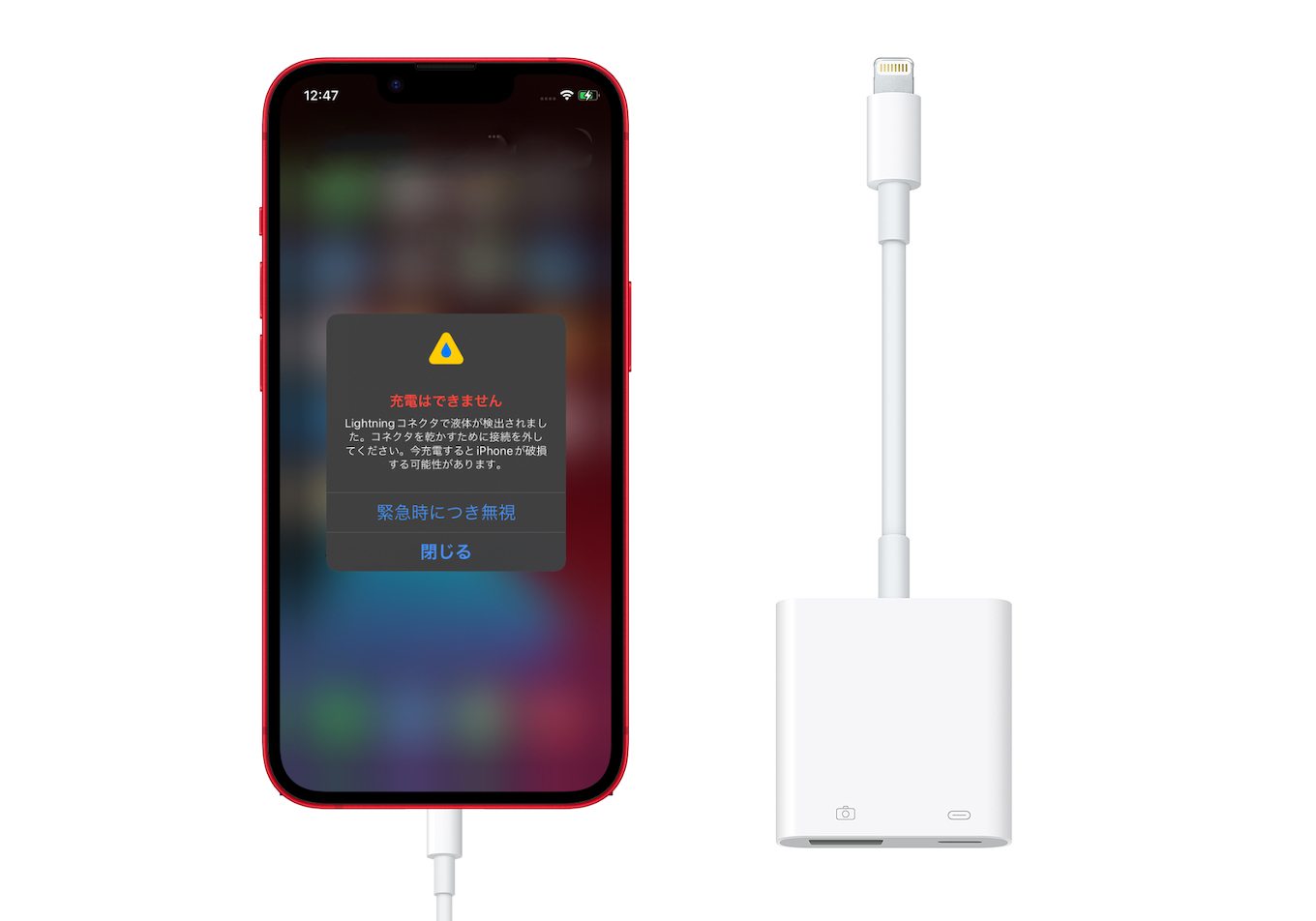
この機能はLightningからUSB-Cポートへ変更された「iPhone 15」シリーズでも有効で、AppleはUSB-Cポートを搭載したiPhoneで「USB-Cコネクタに液体が検出されました」という警告が表示された場合、液体によりコネクタやケーブルのピンが腐食/損傷して使えなくなったり、接続不良を超す場合があるとして、
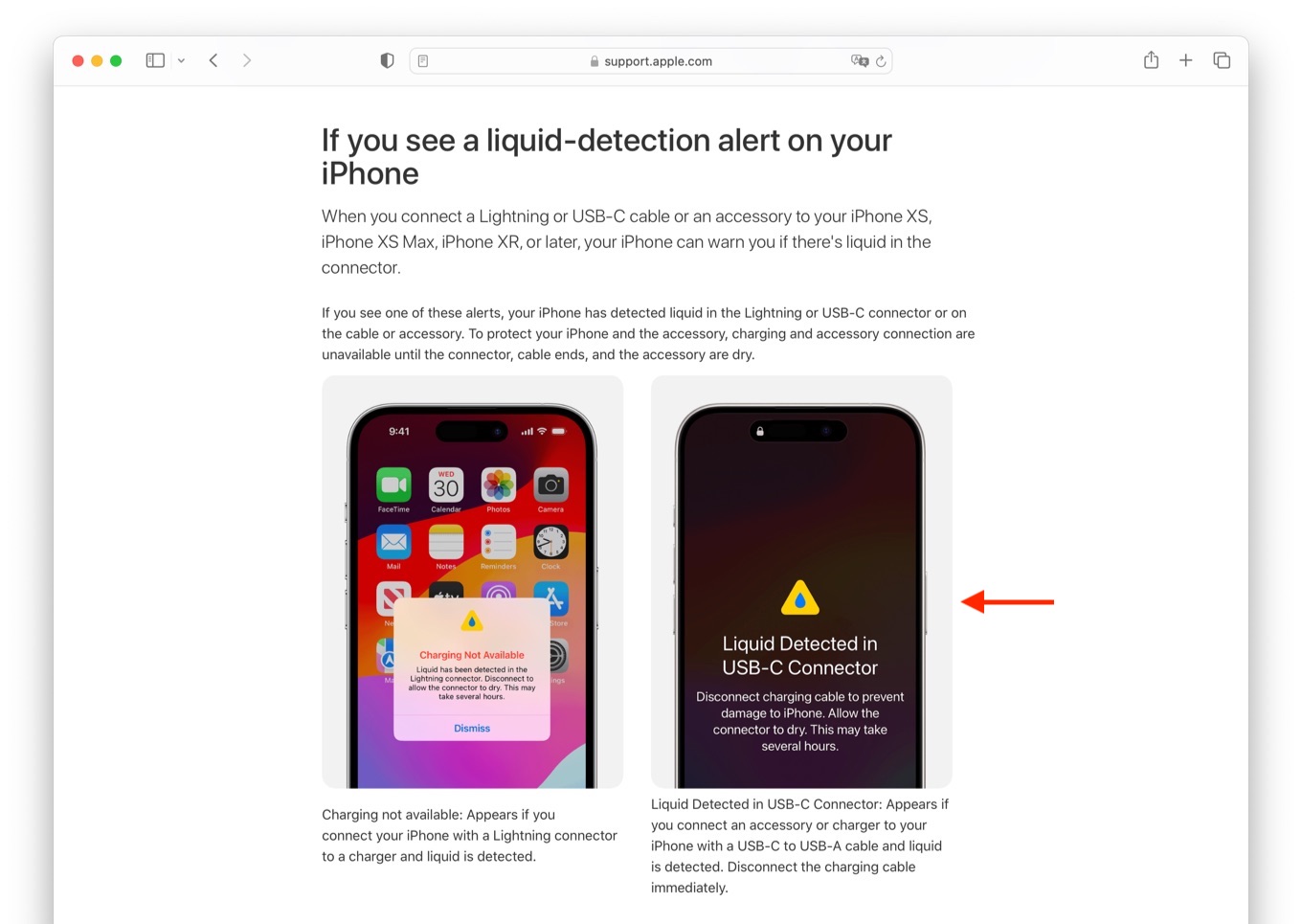
iPhoneからUSB-Cケーブルやアクセサリーを取り外して以下のように乾燥させるように指示しています。
USB-C搭載のiPhoneで液体検出警告が出た場合
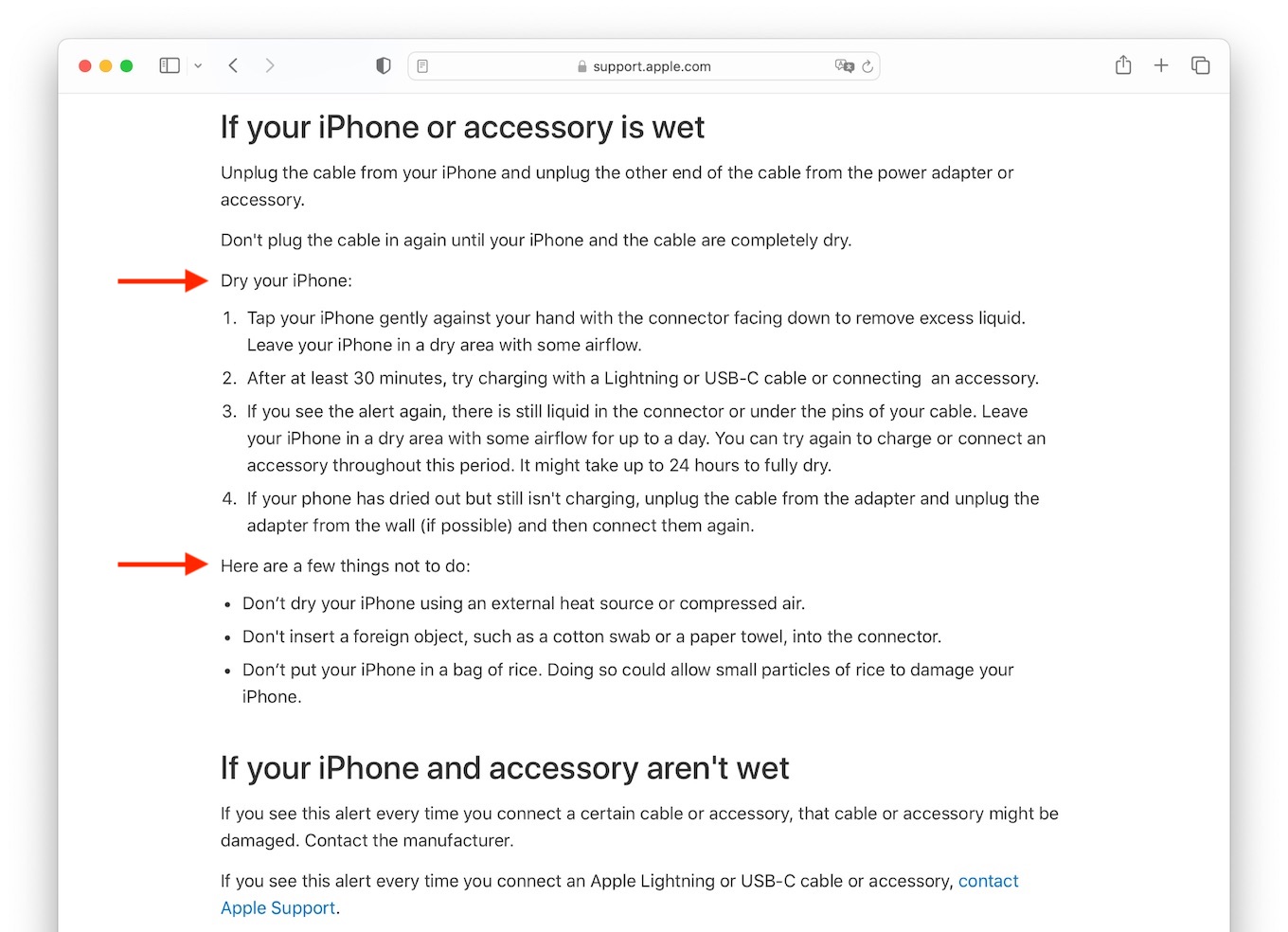
iPhoneを乾かす
- iPhoneのUSB-C/Lightningコネクタを下に向けた状態でiPhoneを軽く叩き、液体を取り出します。iPhoneを風通しのよい乾燥した場所に置きます。
- 少なくとも30分経ったら、Lightning/USB-Cケーブルや充電器/アクセサリの接続を試してみます。
- 再び警告が表示された場合は、ポートの内側やピンの下に液体が残っているので、iPhoneを再び風通しのよい乾燥した場所に1日程度放置してください。この期間中も充電やアクセサリーの接続を試してかまいませんが、完全に乾くまで最大24時間かかる場合があります。
- iPhoneが乾いてもまだ充電できない場合は、ケーブルを充電アダプターから抜き、可能であれば充電アダプターも壁から抜いてから、再度接続してください。
やってはいけない方法
ちなみにAppleは2019年から、iPhoneを乾かす場合にやってはいけない方法(禁止事項)として、1.高温のエアダスター(ドライヤーなど)で乾かす、2.綿棒やペパータオルなどをコネクタに入れる、3.iPhoneを米の袋に入れる、という3項目を挙げています。
おまけ
Lightningポート搭載のiPhoneで液体検出警告が出た場合は、警告を無視して充電を継続することが出来ましたが、USB-Cポートを搭載したiPhoneではUSB-Cコネクタ直ぐに充電ケーブルから取り外すよう指示する警告に変更されているようです。
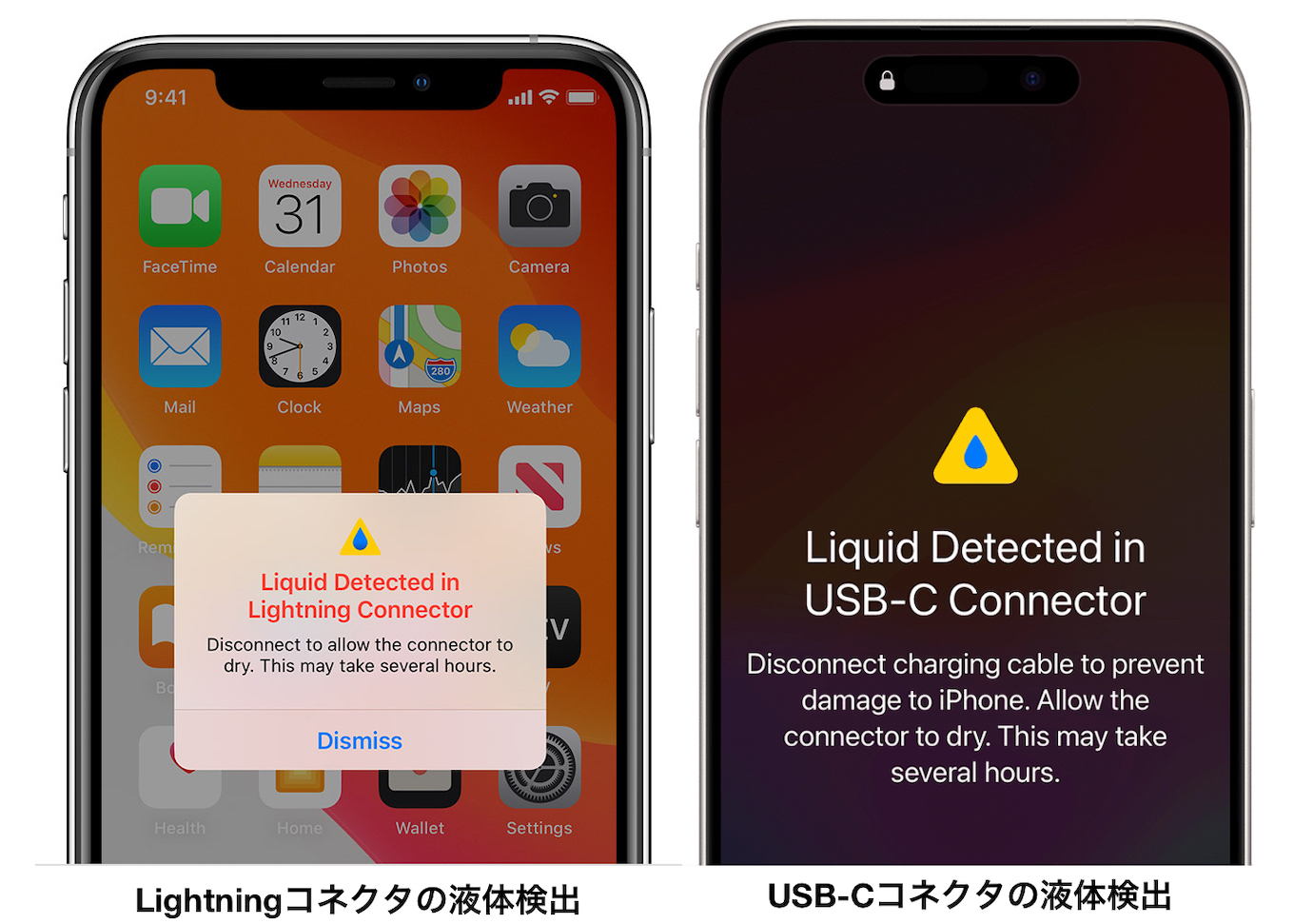
- If you see a liquid-detection alert on your iPhone – Apple Support

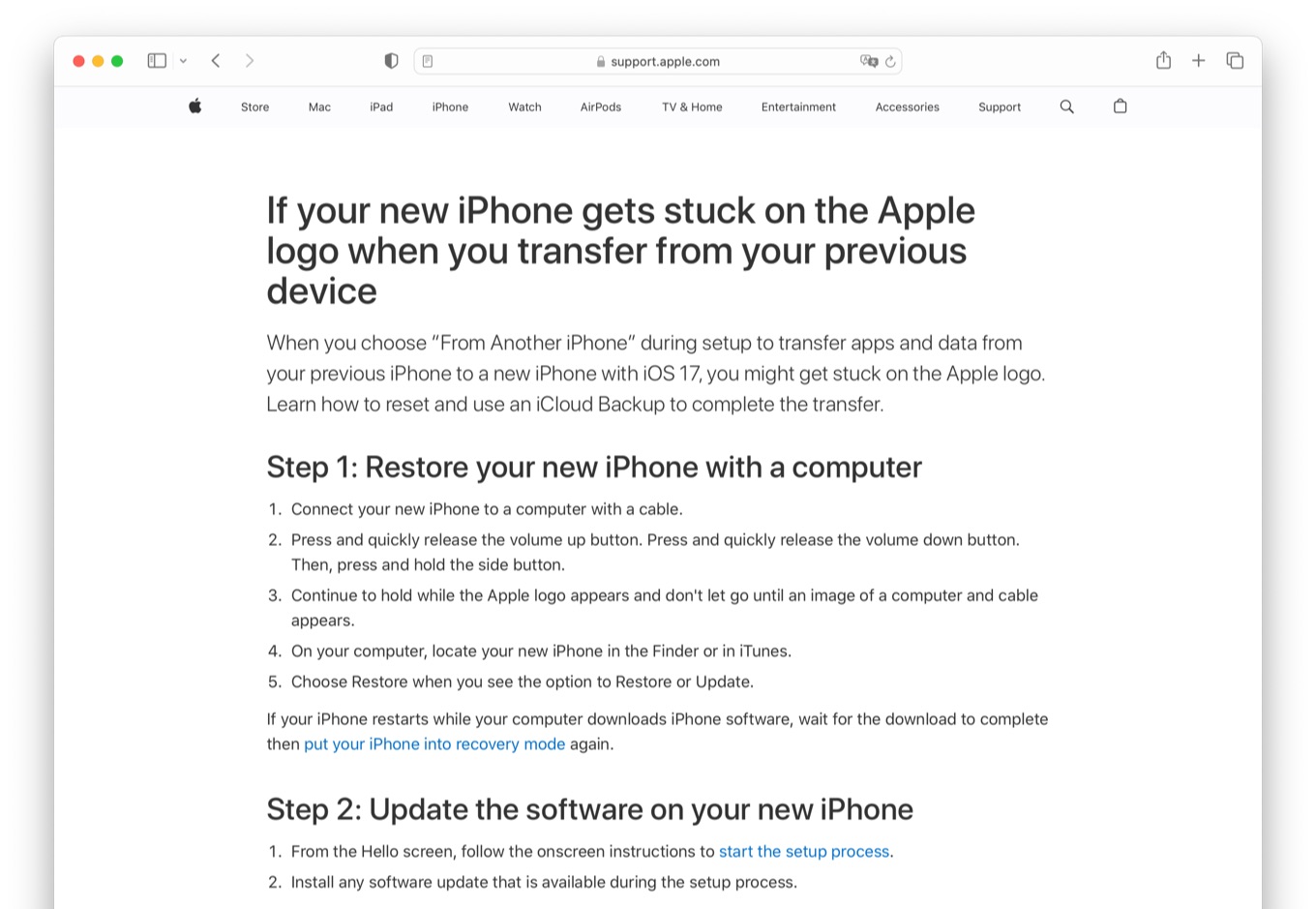

コメント
端子の強度が気になる
61Wアダプタはカーペット引いた床に落としたら端子グラグラになった
2015年のMacBookはなんか緩いなと思っていてバラフライリコールに出したらCポートに不具合あるとか言われたし
MacBookに至っては結局持ち運んでいないからポートいじってすらないんだよ
2016年モデルから明らかに差し心地変わってたから改良したんだろうけど
高価なだけに対策済みと思いたいですね…